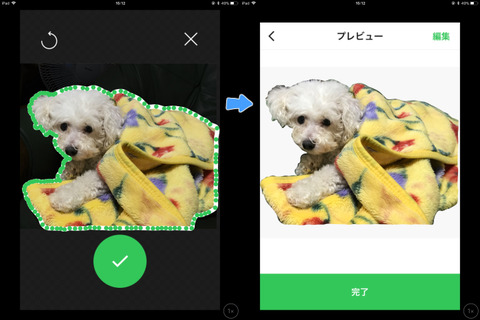ご覧いただきまして、誠にありがとうございます。

どうも、yuenです!
この度飼い犬の写真スタンプをつくりました。


どうも、yuenです!
この度飼い犬の写真スタンプをつくりました。

この記事で描かせていただいたスタンプです。
LINEのアプリで作成しました(^^)
本当はスタンプコンテストに応募しようと思っていたのですが…
審査がなかなか始まらなく…コンテストの応募締め切り後に審査が行われました(;;)
…残念ですがどっちにしろリジェクトも2回あったのでコンテストには間に合いませんでしたね(-_-;)
今度からこういうコンテストがあるときは早めに作って早めに応募しようと思います✨
今度はクリスマススタンプキャンペーンが始まるそうなので今度はそれに挑戦しようかな!
ブログつながりでお世話になっておりますUさんも
可愛い猫ちゃんのLINEスタンプリリースされています(^^)
とても可愛いです!そして使いやすいです!そして癒されます!
↓画像クリックで販売ページに飛びます
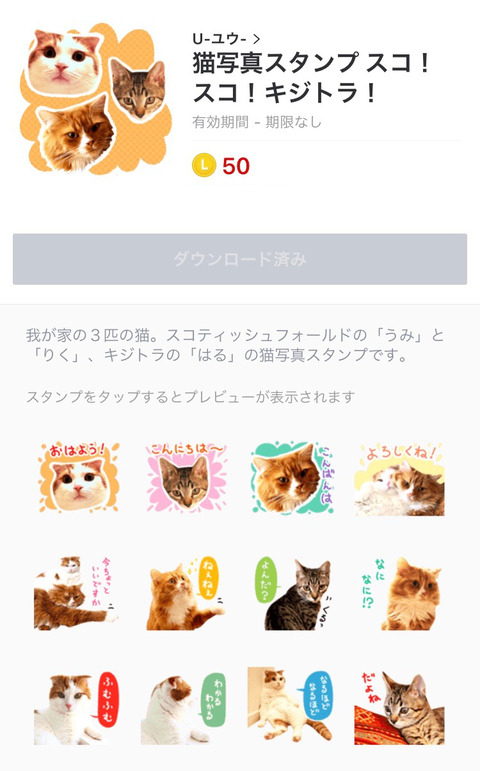
スタンプについてUさんがお書きになっている記事は↓こちらです(^^)
LINEスタンプできました!猫写真スタンプ スコ!スコ!キジトラ!
----------------------------------------------------------------------------------------
クリックしていただけると、少ない私のやる気があがります!多分!
↓↓↓


にほんブログ村


LINEのアプリで作成しました(^^)
本当はスタンプコンテストに応募しようと思っていたのですが…
審査がなかなか始まらなく…コンテストの応募締め切り後に審査が行われました(;;)
…残念ですがどっちにしろリジェクトも2回あったのでコンテストには間に合いませんでしたね(-_-;)
今度からこういうコンテストがあるときは早めに作って早めに応募しようと思います✨
今度はクリスマススタンプキャンペーンが始まるそうなので今度はそれに挑戦しようかな!
ブログつながりでお世話になっておりますUさんも
可愛い猫ちゃんのLINEスタンプリリースされています(^^)
とても可愛いです!そして使いやすいです!そして癒されます!
↓画像クリックで販売ページに飛びます
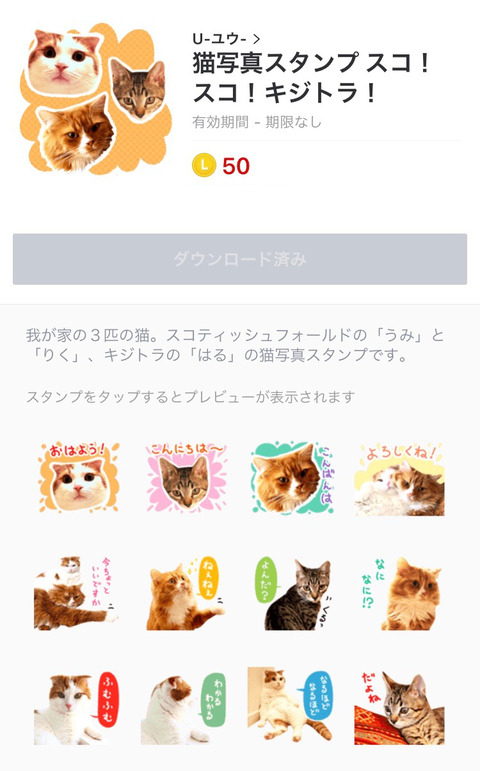
スタンプについてUさんがお書きになっている記事は↓こちらです(^^)
LINEスタンプできました!猫写真スタンプ スコ!スコ!キジトラ!
----------------------------------------------------------------------------------------
クリックしていただけると、少ない私のやる気があがります!多分!
↓↓↓

にほんブログ村